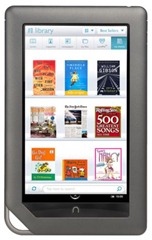
Dacă ai văzut vreodată Barnes & Noble NookCuloare, trebuie să fi observat că dispozitivul nu este exact un telefon în niciun fel. În ciuda acestui fapt, producătorii nu au avut în vedere, din anumite motive, eliminarea unui serviciu de telefonie Android de bază care este responsabil pentru utilizarea majoră a bateriei.
Acest serviciu se numește „Serviciul standby pentru celule” șieste serviciul care rulează în fundal pe telefoanele mobile Android pentru a menține componenta de telefonie pornită chiar și atunci când dispozitivul este altfel în modul de așteptare, astfel încât apelurile telefonice, precum și mesajele SMS și MMS ar putea fi primite. Din aceste motive, acest serviciu consumă o durată de viață semnificativă a bateriei, deoarece funcționează și așteaptă în mod activ apeluri telefonice sau mesaje, în timp ce toate celelalte operațiuni sunt suspendate în regim de așteptare.
Dezactivarea acestui serviciu nu va afecta în niciun felutilizarea standard a dispozitivului, deoarece nu conține chiar hardware-ul necesar serviciului de telefonie - nu are radio GSM sau CDMA. Procesul - adus de noi de către membrul forumului XDA-Developers xboxexpert - este reversibil dacă, din orice motiv, doriți să reveniți la lucrurile așa cum au fost.
Disclaimer: Vă rugăm să urmați acest ghid pe propriul dvs. risc. AddictiveTips nu va fi răspunzător dacă dispozitivul dvs. este deteriorat sau afectat în timpul procesului, deși în cazul acestui ghid, nu există aproape nicio șansă de vătămare a dispozitivului dvs. decât dacă folosiți comenzi greșite.
Înainte de a continua, culoarea nook trebuie să fie înrădăcinată și trebuie să aibă acces ADB activat. Puteți, apoi, să dezactivați serviciul Cell Standby urmând metoda corespunzătoare dată mai jos:
Dezactivați serviciul standby pentru celule:
- În cazul în care aveți deja ADB instalat sau dacă avețialegeți să o instalați pe computer, pur și simplu conectați-vă computerul Nook Color înrădăcinat și activat ADB la computer prin USB după ce ați activat Debugging-ul USB din Meniu> Setări> Aplicații >> Dezvoltare, lansați o fereastră de prompt de comandă pe computer și introduceți următoarele comenzi. :
adb shell mount -o remount,rw /dev/block/mmcblk0p5 /system adb shell mv /system/app/Phone.apk /system/app/Phone.OLD adb shell mv /system/app/TelephonyProvider.apk /system/app/TelephonyProvider.OLD adb reboot
- În cazul în care nu aveți ADB instalat și nudoriți să îl instalați, descărcați fișierele necesare pentru a activa Cell Standby Service din linkul de mai jos, extrageți conținutul fișierului zip și rulați fișierul „removecellstandby.bat”.
Oricum, dispozitivul se va reporni după ce procesul va fi finalizat și puteți confirma rezultatele după scurt timp verificând de la NookTools că nu mai funcționează niciun serviciu de standby pentru celule.
Activați serviciul standby pentru celule:
- În cazul în care aveți deja ADB instalat sau dacă avețialegeți să o instalați pe computer, pur și simplu conectați-vă computerul Nook Color înrădăcinat și activat ADB la computer prin USB după ce ați activat Debugging-ul USB din Meniu> Setări> Aplicații >> Dezvoltare, lansați o fereastră de prompt de comandă pe computer și introduceți următoarele comenzi. :
adb shell mount -o remount,rw /dev/block/mmcblk0p5 /system adb shell mv /system/app/Phone.OLD /system/app/Phone.apk adb shell mv /system/app/TelephonyProvider.OLD /system/app/TelephonyProvider.apk adb reboot
- În cazul în care nu aveți ADB instalat și nudoriți să-l instalați, descărcați fișierele necesare pentru a dezactiva serviciul Cell Standby din linkul de mai jos, extrageți conținutul fișierului zip și rulați fișierul „Installcellstandby.bat”.
Într-un mod similar cu ultimul pas, va exista o repornire a dispozitivului și puteți confirma rezultatele după o scurtă perioadă de timp verificând de la NookTools că Cell Standby Service se execută din nou.
Descărcați fișierele necesare pentru a dezactiva standby-ul celulelor pe Nook Color
Descărcați fișierele necesare pentru a activa Activarea celulelor în Nook Color













Comentarii